Cómo desactivar animaciones en Windows 11 y acelerar tu PC ⚡💻
Aunque los efectos visuales hacen que Windows 11 luzca espectacular, también consumen recursos del sistema. Si estás utilizando Windows 11 en una computadora o laptop antigua, podrías notar lentitud o problemas de consumo de batería debido a las animaciones. ⚠️💻
Estos efectos de animación pueden ralentizar tu computadora y afectar la duración de la batería. La mejor forma de optimizar el rendimiento de las computadoras con Windows 11 es desactivar todas las animaciones. Si bien esto hará que la interfaz sea un poco menos fluida, definitivamente mejorará el rendimiento y alargará la vida de la batería. 🔋✨
Si te interesa desactivar los efectos de animación en Windows 11 para mejorar el rendimiento, aquí te mostramos qué hacer. 👇
1. Desactivar efectos de animación en Windows 11
La mejor manera de desactivar los efectos de animación en Windows 11 es realizar cambios en la configuración de Accesibilidad. A continuación, te explicamos cómo puedes hacerlo. 🔧
1. Haz clic en el botón de Inicio de Windows 11 y selecciona Configuración.

2. Cuando se abra la aplicación de Configuración, selecciona la pestaña de Accesibilidad.

3. En el panel derecho, haz clic en Efectos Visuales.

4. En los Efectos visuales, apaga el interruptor para efectos de animación.
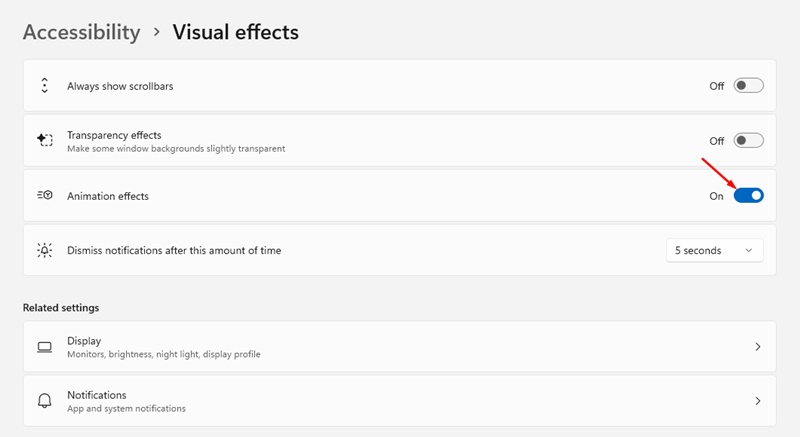
5. Si lo deseas, también puedes desactivar los efectos de transparencia. Esta función, cuando está habilitada, hace que algunos fondos de Windows sean ligeramente transparentes.
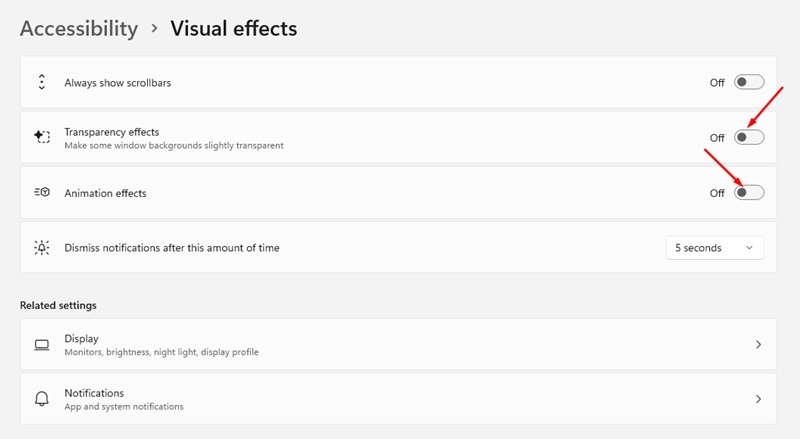
2. ¿Cómo habilitar los efectos de animación en Windows 11?
Si cambias de opinión y deseas habilitar nuevamente los efectos de animación en Windows 11, sigue estos pasos. A continuación, te mostramos cómo puedes habilitar los efectos de animación. 🌟
1. Haz clic en el botón de Inicio de Windows 11 y selecciona Configuración.

2. Cuando se abra la aplicación de Configuración, selecciona la pestaña de Accesibilidad.

3. En el panel derecho de Accesibilidad, toca en Efectos Visuales.

4. En los Efectos visuales, activa el interruptor para efectos de animación.
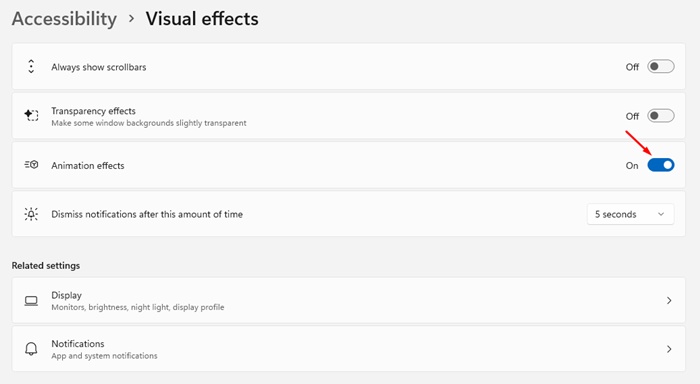
Así que, este artículo trata sobre cómo habilitar o deshabilitar los efectos de animación en computadoras con Windows 11. Si seguiste todos los pasos al pie de la letra, deberías haber desactivado con éxito los efectos de animación. ¡Avísanos si necesitas más ayuda! 💬🤗






















